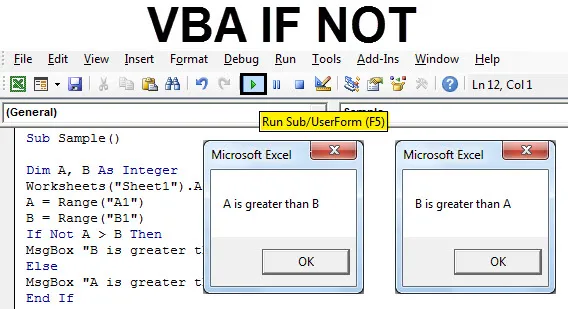
VBA АКО НЕ
Във всеки език за програмиране имаме логически оператори ИЛИ И НЕ. Всеки оператор трябва да изпълнява специфична функция. И комбинира два или повече оператора и стойности за връщане true, ако всеки от операторите е true, където е в оператор ИЛИ, ако някой от операторите е true, стойността е true. Операторът НЕ е различно нещо. НЕ операторът отрича даденото изявление. Ние използваме тези логически оператори с IF изявления в ежедневния ни анализ на данни. Ако използваме оператор IF NOT в VBA, считайте това за обратна функция.
По-горе сме обсъдили, че използваме логическите оператори с оператори if. В тази статия ще използваме НЕ оператор с оператора if. Казах по-рано, че изявлението IF NOT във VBA също се счита за обратна функция. Защо това е така, защото ако условието е вярно, то се връща невярно и ако условието е невярно, то се връща истина. Погледнете по-долу,
АКО A> B е равно на АКО НЕ Б> A
И двете изявления на if са идентични как? В първото изявление, ако A е по-голямо от B, то следващото изражение се изпълнява, а в следващото, ако не, означава, че B не е по-голямо от A, което само по себе си означава, че A е по-голямо от B.
Най-простият начин да разберете изявлението IF NOT трябва да бъде следният:
Ако е вярно, тогава ако НЕ е невярно, тогава
Или можем да кажем това
Ако е грешно, тогава АКО НЕ е вярно тогава
И двете твърдения в сравнение 1 и в сравнение 2 са идентични един на друг.
Нека използваме IF NOT функцията в няколко примера, което ще я направи по-ясно за нас.
Забележка : Трябва да имаме предвид, че за да използваме VBA в excel, първо трябва да активираме раздела на нашия програмист от раздела файлове, а след това от секцията с опции.Как да използвате Excel VBA АКО не?
Ще научим как да използваме VBA IF Не с няколко примера в excel.
Можете да изтеглите този VBA АКО НЕ Ексел шаблон за тук - VBA АКО НЕ Excel шаблонПример №1 - VBA АКО не
Следвайте стъпките по-долу, за да използвате АКО НЕ в Excel VBA.
Например, имам две стойности в лист 1 в клетка А1 и В1. Вижте ги по-долу,
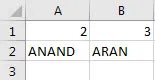
Това, което искам да направя, е да сравня тези две стойности, коя от тях е по-голяма, използвайки израза IF NOT в VBA.
Стъпка 1: Отидете в раздела на програмиста и след това щракнете върху Visual Basic, за да отворите редактора на VB.
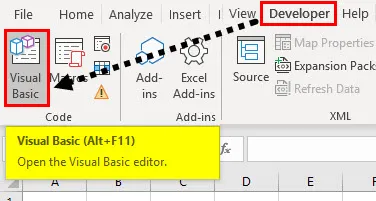
Стъпка 2: Поставете модул от раздела за вмъкване в редактора на VB. Кликнете два пъти върху модула, който току-що поставихме, за да отворим друг прозорец, в който ще напишем нашия код.
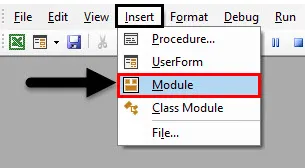
Стъпка 3: Всеки VBA код започва с подфункция, както е посочено по-долу,
Код:
Sub Sample () Край Sub
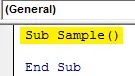
Стъпка 4: Декларирайте две променливи като цели числа, които ще съхраняват нашите стойности от клетка А1 и В1.
Код:
Sub Sample () Dim A, B Като цяло число End Sub
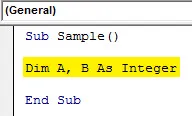
Стъпка 5: За да присвоим стойности на тези променливи, трябва първо да активираме работния лист със следния код.
Код:
Подпроба () Dim A, B Като цели работни листове ("Sheet1"). Активирайте End Sub
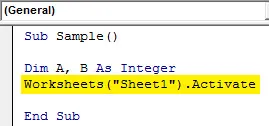
Стъпка 6: Сега ще присвоим на тези променливи стойностите на A1 и B1.
Код:
Подпроба () Dim A, B Като цели работни листове ("Sheet1"). Активирайте A = обхват ("A1") B = обхват ("B1") край под
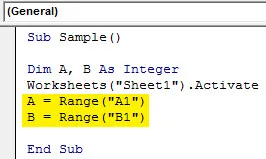
Стъпка 7: Нека сравним и двете променливи, използвайки оператора IF NOT със следния код,
Код:
Подпроба () Dim A, B като цели работни листове ("Sheet1"). Активирайте A = обхват ("A1") B = обхват ("B1") Ако не A> B, тогава MsgBox "B е по-голям от A" Else MsgBox "A е по-голям от B" End If End Sub
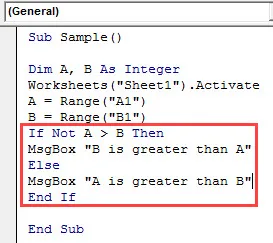
Стъпка 8: Изпълнете горния код от бутона за стартиране във VBA или можем да натиснем бутона F5, за да направим същото. Ще получим следния резултат.
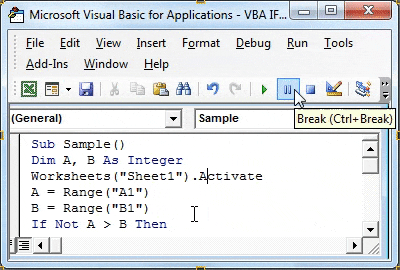
Стъпка 9: Нека обърнем стойностите на A и B и отново стартираме кода, за да видим следния резултат.
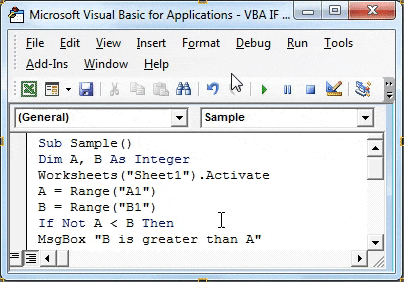
При първото изпълнение A беше по-голям от B, но сравнихме АКО НЕ> B, Първоначално условието беше вярно, така че показваше резултата за False оператор, т.е. A е по-голям от B и обратно за изпълнение второ.
Пример №2 - VBA АКО не
В първия пример сравнихме цели числа, нека сравним низовете в този пример с IF NOT оператора във VBA. В същия лист1 имаме два низа в клетка A3 и B3, както следва,
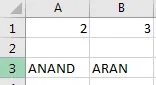
Нека сравним и двата низа, използвайки IF NOT Statement.
Стъпка 1: За да отворите VB Editor, първо кликнете върху раздела на програмиста и след това щракнете върху Visual Basic.
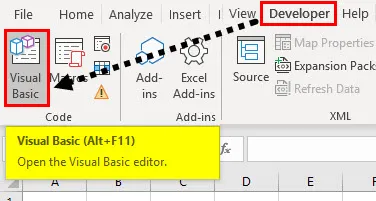
Стъпка 2: В същия модул вмъкнахме по-горе двойно щракване върху него, за да започнем да пишем втория код.
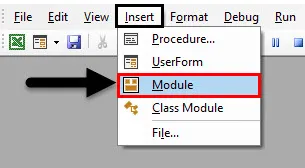
Стъпка 3: Декларирайте подфункция под кода, който написахме първо.
Код:
Sub Sample1 () Край Sub
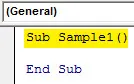
Стъпка 4: Декларирайте две променливи като низ, който ще съхранява нашите стойности от клетка A3 и B3.
Код:
Sub Sample1 () Dim A, B As End End Sub
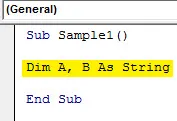
Стъпка 5: За да присвоим стойности на тези променливи, трябва първо да активираме работния лист със следния код, за да използваме неговите свойства.
Код:
Sub Sample1 () Dim A, B Като String Worksheets („Sheet1“). Активирайте End Sub
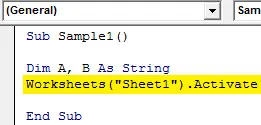
Стъпка 6: Сега ще присвоим на тези променливи стойностите на A3 и B3.
Код:
Подпроба1 () Dim A, B Като стрингови работни листове ("Sheet1"). Активирайте A = Обхват ("A3") B = Обхват ("B3") Край Sub
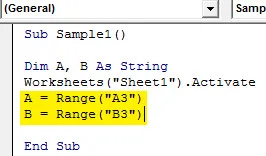
Стъпка 7: Нека сравним и двете променливи, използвайки оператора IF NOT, като стартираме оператора if, както следва,
Код:
Подпроба1 () Dim A, B като стрингови работни листове ("Sheet1"). Активирайте A = обхват ("A3") B = диапазон ("B3") Ако не е A = B, тогава завършете Sub
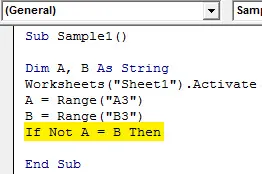
Стъпка 8: Ако условието A = B е вярно, горното твърдение ще го отмени и ще върне стойността като невярна.
Код:
Sub Sample1 () Dim A, B като String Worksheets ("Sheet1"). Активирайте A = обхват ("A3") B = диапазон ("B3") Ако не A = B, тогава MsgBox "и двата низа не са еднакви" Край подводница
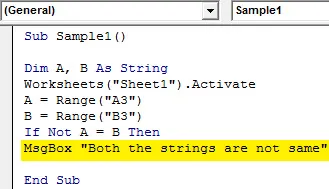
Стъпка 9: Ако и двата низа са еднакви, т.е. ако резултатът се върне като истински, се показва следното съобщение,
Код:
Sub Sample1 () Dim A, B като String Worksheets ("Sheet1"). Активирайте A = обхват ("A3") B = обхват ("B3") Ако не е A = B, тогава MsgBox "и двата низа не са еднакви" MsgBox "И двете струни са еднакви" End If End Sub
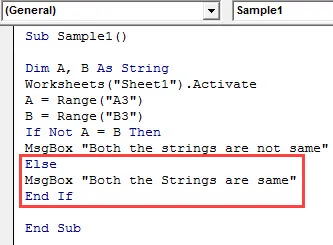
Стъпка 10: Сега нека стартираме горния код чрез натискане на бутона F5 или от дадения бутон за стартиране. След като стартираме кода, получаваме следния резултат.
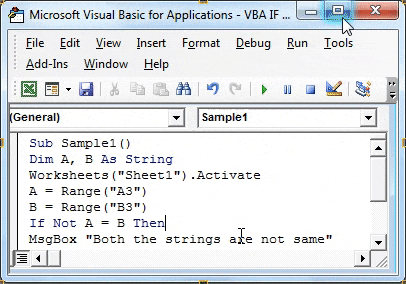
Стъпка 11: Сега нека направим и двата ужилвания в клетка A3 и B3 еднакви, за да видим различния резултат, когато изпълняваме един и същ код.
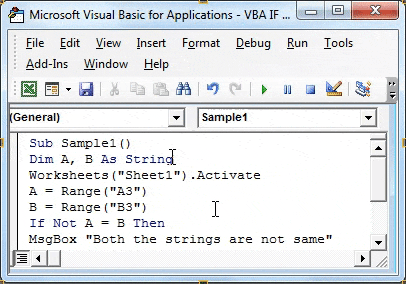
При първото изпълнение A не беше подобно на B, но сравнихме АКО НЕ A = B, първоначално условието беше вярно, така че показа резултата за невярно изложение, т.е. и двата низа не са еднакви и когато и двата низа бяха еднакви, получаваме различно съобщение, тъй като и двата низа са еднакви.
Неща, които трябва да запомните
- АКО НЕ е сравнително изявление.
- АКО НЕ отрича стойността на условието, т.е. ако условието е вярно, то връща невярно и обратно.
- АКО НЕ операторът е по същество обратна функция.
Препоръчителни статии
Това е ръководство за VBA Ако не. Тук сме обсъдили как да използвате Excel VBA Ако не, заедно с практически примери и шаблон за excel за сваляне. Можете да разгледате и другите ни предложени статии -
- Работа с VBA Active Cell
- Изтриване на ред в VBA
- Как да използвате Excel VBA Transpose?
- Как да поправите грешка 1004 при използване на VBA
- VBA не